- Autor Jason Gerald [email protected].
- Public 2024-01-19 22:14.
- E modifikuara e fundit 2025-01-23 12:46.
Rufus është një program që ju lejon të krijoni një makinë USB bootable nga një skedar ISO. Ky program është i dobishëm nëse doni të instaloni programe dhe sisteme operative në një kompjuter Windows pa një makinë optike. Për të përdorur Rufus, do t'ju duhet të shkarkoni Rufus në kompjuterin tuaj, të formatoni njësinë USB me aplikacionin dhe ta fusni atë në kompjuterin ku do të instalohet skedari.iso.
Hapi
Metoda 1 nga 2: Përdorimi i Rufus
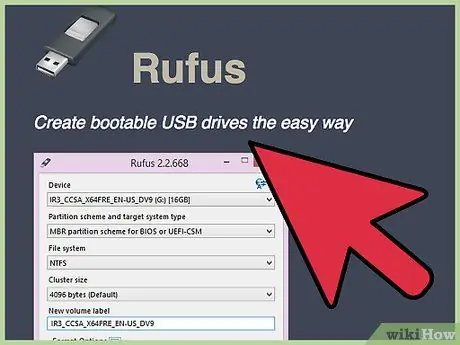
Hapi 1. Vizitoni faqen zyrtare të Rufus në
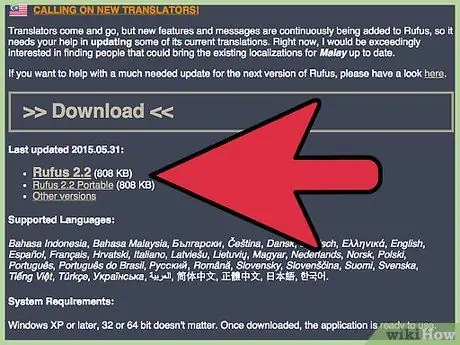
Hapi 2. Shkoni te seksioni "Shkarkimet", pastaj zgjidhni opsionin për të shkarkuar versionin më të fundit të Rufus në kompjuterin tuaj Windows
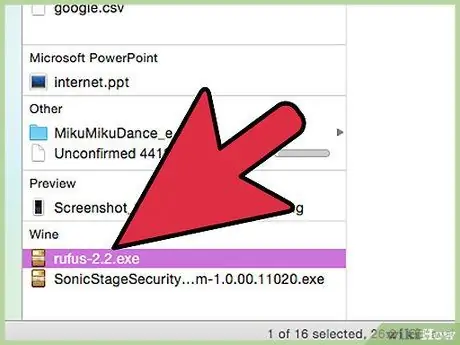
Hapi 3. Pasi të keni mbaruar, klikoni dy herë Rufus për të filluar aplikacionin
Nuk keni nevojë të instaloni ndonjë program tjetër për të përdorur Rufus.
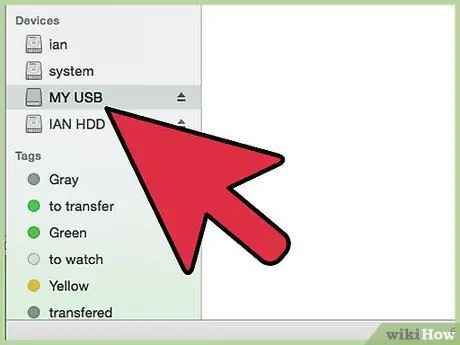
Hapi 4. Lidhni USB drive që dëshironi të përdorni për Rufus me kompjuterin tuaj
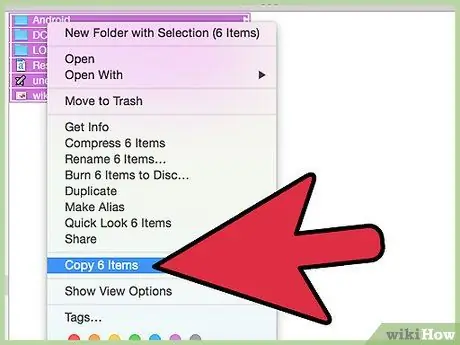
Hapi 5. Kopjoni skedarët që dëshironi të mbani në USB drive në kompjuter para se të përdorni Rufus
Rufus do të formatojë diskun dhe do të fshijë të gjitha të dhënat nga disku USB.
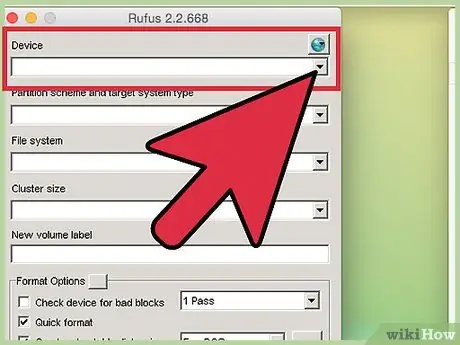
Hapi 6. Zgjidhni USB drive nga menyja Device në Rufus
Në përgjithësi, pajisja juaj USB do të shfaqet e etiketuar "No_Label".
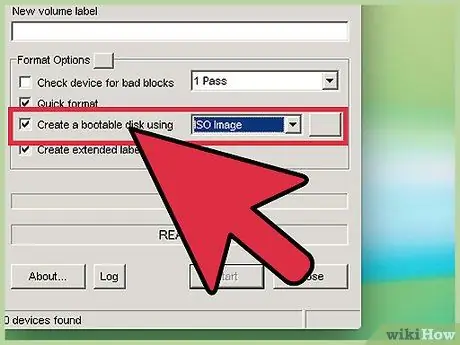
Hapi 7. Kontrolloni kutinë e zgjedhjes Krijoni një disk bootable, pastaj zgjidhni ISO Image nga menyja që shfaqet
Një skedar ISO është një imazh që përmban të gjithë përmbajtjen e një sistemi të veçantë skedarësh, siç është një sistem operativ.
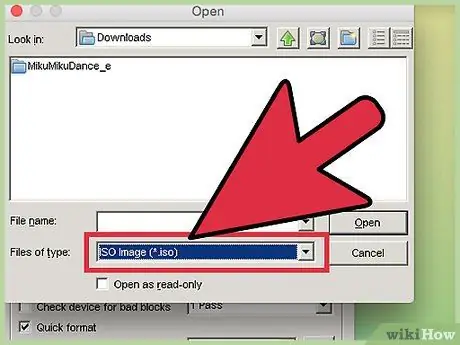
Hapi 8. Klikoni logon e diskut në të djathtë të etiketës ISO Image, pastaj zgjidhni skedarin ISO që dëshironi të kopjoni me Rufus
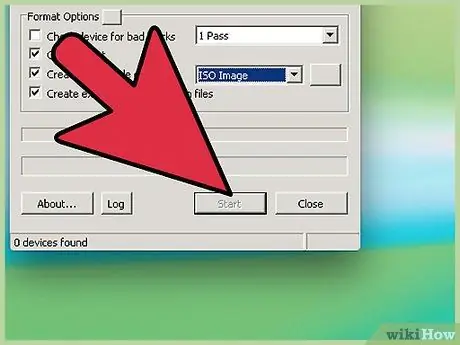
Hapi 9. Klikoni Start, pastaj klikoni OK për të konfirmuar fshirjen dhe procesin e formatimit të diskut
Rufus do të fillojë procesin e kopjimit të skedarit ISO në diskun tuaj - ky proces mund të zgjasë deri në 5 minuta.
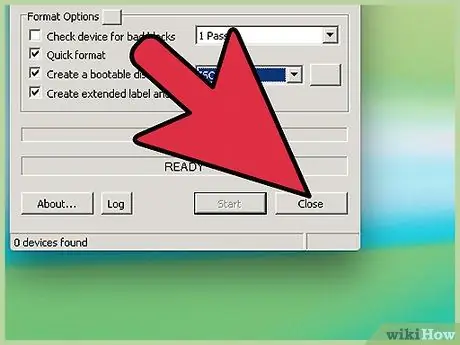
Hapi 10. Klikoni Mbyll pasi Rufus të ketë përfunduar konfigurimin e USB -it tuaj
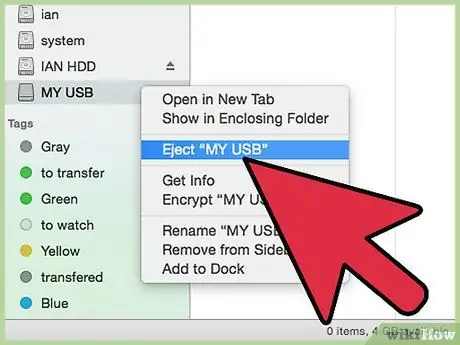
Hapi 11. Hiqeni disqet USB nga kompjuteri juaj
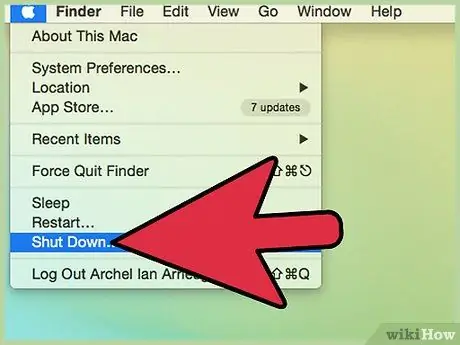
Hapi 12. Sigurohuni që kompjuteri në të cilin dëshironi të montoni skedarin ISO është i fikur dhe lidhni USB -në me një port USB të disponueshëm
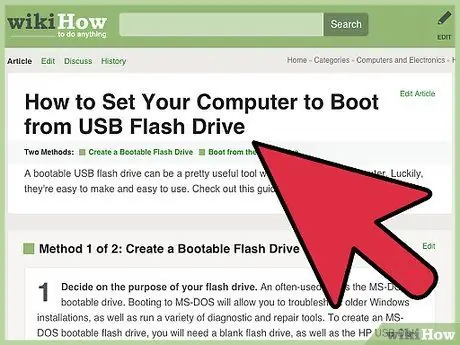
Hapi 13. Ndizni kompjuterin
Kompjuteri do të fillojë përmes USB drive që përmban imazhin ISO, dhe tani mund të instaloni sistemin operativ ose programet si zakonisht.
Nëse kompjuteri nuk fillon direkt nga USB, kontrolloni BIOS -in tuaj dhe ndryshoni rendin e nisjes në mënyrë që USB të jetë përparësia e parë
Metoda 2 nga 2: Zgjidhja e problemeve Rufus
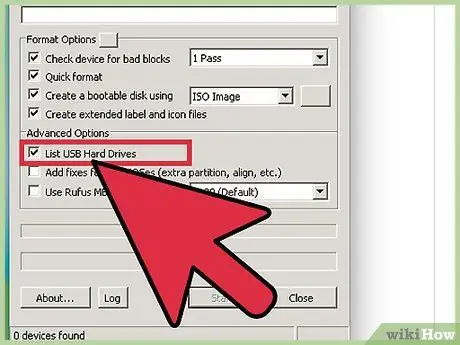
Hapi 1. Kontrolloni kutinë e kontrollit List USB Hard Drives në Rufus nëse programi nuk zbulon USB -në tuaj
Disa lloje të disqeve USB nuk janë në përputhje me Rufus.
Klikoni shigjetën pranë Opsioneve të formatit për të hyrë në opsionet e përparuara të Rufus
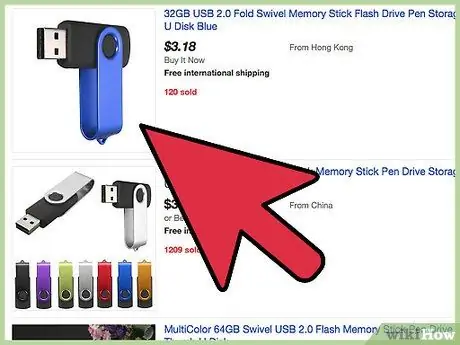
Hapi 2. Provoni të përdorni një makinë USB tjetër nëse shihni mesazhin Device eliminuar sepse duket se nuk përmban media në Rufus
Mesazhi në përgjithësi thotë se disku USB nuk është më i përdorshëm ose i shkruar.

Hapi 3. Aktivizoni numërimin automatik nëse shihni mesazhin e gabimit: [0x00000015] Pajisja nuk është gati. " në Rufus. Gabimi mund të shfaqet nëse e keni çaktivizuar ndonjëherë funksionin e numërimit automatik
- Shkruani "cmd" në fushën e kërkimit në menunë Start ose Windows Explorer.
- Klikoni me të djathtën cmd.exe, pastaj klikoni "Run as administrator".
- Shkruani "mountvol /e" në kutinë e dialogut që shfaqet, pastaj shtypni Enter.
- Mbyllni dritaren e vijës së komandës, pastaj provoni të përdorni përsëri Rufus.






